
Personalizarea amintirilor în Poze pe Mac
Puteți personaliza filmele cu amintiri; de exemplu, puteți alege melodii noi, edita titlul unei amintiri, schimba lungimea și elimina poze.
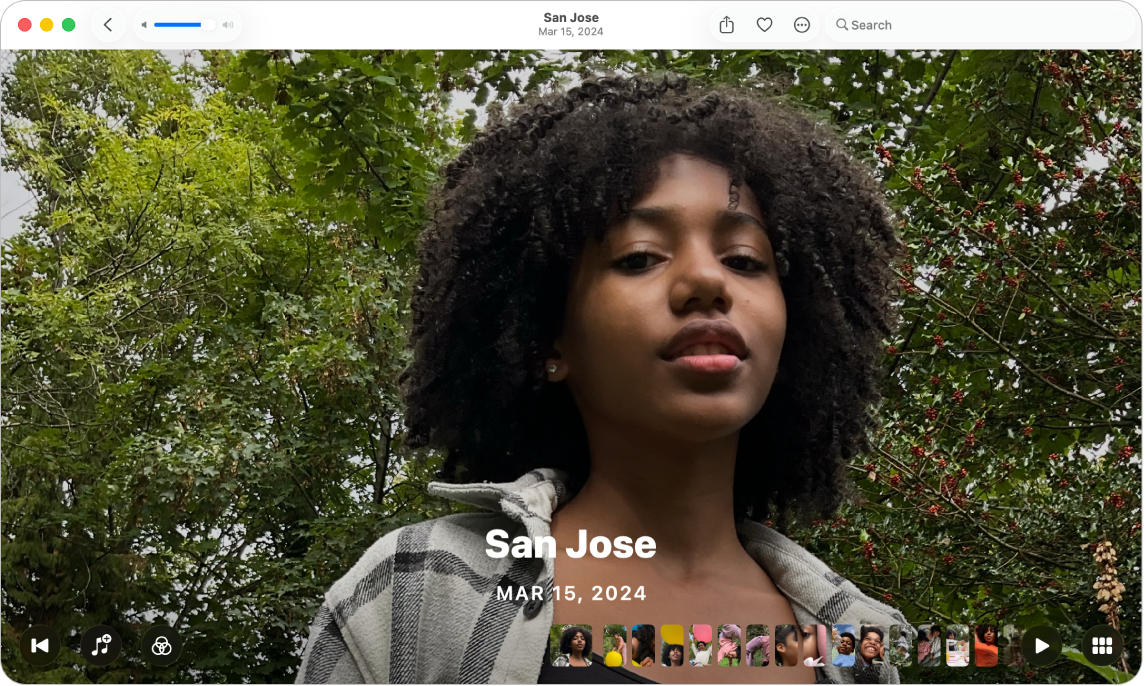
Schimbarea fondului muzical al amintirii
Accesați aplicația Poze
 de pe Mac.
de pe Mac.Faceți clic pe Colecții în bara laterală, apoi faceți clic pe Amintiri.
Faceți clic pe
 pe o amintire pentru a o reda, apoi faceți clic pe
pe o amintire pentru a o reda, apoi faceți clic pe  .
.Dacă nu vedeți
 , deplasați cursorul astfel încât opțiunile să apară sau apăsați bara de spațiu.
, deplasați cursorul astfel încât opțiunile să apară sau apăsați bara de spațiu.Selectați o melodie sau o coloană sonoră din biblioteca dvs. muzicală, apoi faceți clic pe OK.
Abonații Apple Music pot face clic pe Explorare pentru a căuta melodii în biblioteca Apple Music.
Schimbarea aspectului amintirii
Utilizați aspectul amintiri pentru a aplica o culoare consecventă și ajustări de stil tuturor pozelor dintr‑o amintire.
Accesați aplicația Poze
 de pe Mac.
de pe Mac.Faceți clic pe Colecții în bara laterală, apoi faceți clic pe Amintiri.
Faceți clic pe
 pe o amintire pentru a o reda, apoi faceți clic pe
pe o amintire pentru a o reda, apoi faceți clic pe  .
. Dacă nu vedeți
 , deplasați cursorul astfel încât opțiunile să apară sau apăsați bara de spațiu.
, deplasați cursorul astfel încât opțiunile să apară sau apăsați bara de spațiu.Selectați un aspect pentru amintire, apoi faceți clic pe OK.
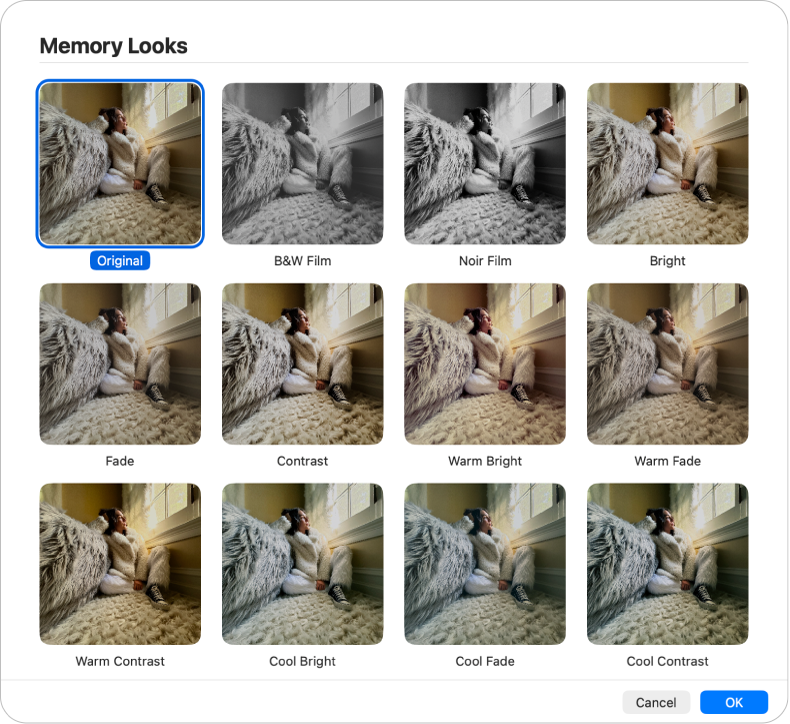
Editarea titlului și a subtitlului amintirii
Accesați aplicația Poze
 de pe Mac.
de pe Mac.Faceți clic pe Colecții în bara laterală, apoi faceți clic pe Amintiri.
Faceți clic pe
 pe o amintire pentru a o reda, apoi faceți clic pe
pe o amintire pentru a o reda, apoi faceți clic pe  în bara de instrumente.
în bara de instrumente.Alegeți Editați titlul, introduceți un titlu și un subtitlu pentru amintire, apoi faceți clic pe Redenumiți.
Schimbarea lungimii unei amintiri
În funcție de numărul de poze dintr-o amintire, puteți schimba lungimea unei amintiri astfel încât să fie scurtă, medie sau lungă.
Accesați aplicația Poze
 de pe Mac.
de pe Mac.Faceți clic pe Colecții în bara laterală, apoi faceți clic pe Amintiri.
Faceți clic pe
 pe o amintire pentru a o reda, apoi faceți clic pe
pe o amintire pentru a o reda, apoi faceți clic pe  în bara de instrumente.
în bara de instrumente.Alegeți Scurt, Mediu sau Lung.
Alegerea unei noi poze cheie pentru o amintire
Puteți schimba poza care să apară cu titlul amintirii.
Accesați aplicația Poze
 de pe Mac.
de pe Mac.Faceți clic pe Colecții în bara laterală, apoi faceți clic pe Amintiri.
Faceți clic pe
 pe o amintire pentru a o reda, apoi faceți clic pe
pe o amintire pentru a o reda, apoi faceți clic pe  .
.Dacă nu vedeți
 , deplasați cursorul astfel încât opțiunile să apară sau apăsați bara de spațiu.
, deplasați cursorul astfel încât opțiunile să apară sau apăsați bara de spațiu.Faceți Control‑clic pe poza pe care doriți să o definiți ca poză cheie, apoi alegeți Definiți ca poză cheie.
Adăugarea pozelor și clipurilor video la o amintire
Accesați aplicația Poze
 de pe Mac.
de pe Mac.Faceți clic pe Colecții în bara laterală, apoi faceți clic pe Amintiri.
Faceți clic pe
 pe o amintire pentru a o reda, apoi faceți clic pe
pe o amintire pentru a o reda, apoi faceți clic pe  .
.Dacă nu vedeți
 , deplasați cursorul astfel încât opțiunile să apară sau apăsați bara de spațiu.
, deplasați cursorul astfel încât opțiunile să apară sau apăsați bara de spațiu.Faceți clic pe
 . (Ar putea fi necesar să derulați în jos.)
. (Ar putea fi necesar să derulați în jos.)Selectați orice poze sau clipuri video pe care doriți să le adăugați, apoi faceți clic pe OK.
Modificarea ordinii pozelor și clipurilor video dintr-o amintire
Accesați aplicația Poze
 de pe Mac.
de pe Mac.Faceți clic pe Colecții în bara laterală, apoi faceți clic pe Amintiri.
Faceți clic pe
 pe o amintire pentru a o reda, apoi faceți clic pe
pe o amintire pentru a o reda, apoi faceți clic pe  .
.Dacă nu vedeți
 , deplasați cursorul astfel încât opțiunile să apară sau apăsați bara de spațiu.
, deplasați cursorul astfel încât opțiunile să apară sau apăsați bara de spațiu.Selectați pozele pe care doriți să le mutați, apoi trageți‑le pe noua poziție.
Ștergeți o amintire
Puteți șterge o amintire pe care nu o mai doriți. Pozele rămân în biblioteca dvs.; doar amintirea este ștearsă.
Accesați aplicația Poze
 de pe Mac.
de pe Mac.Faceți clic pe Colecții în bara laterală, apoi faceți clic pe Amintiri.
Faceți Control‑clic pe o amintire, alegeți Ștergeți amintirea, apoi faceți clic pe Ștergeți amintirea.